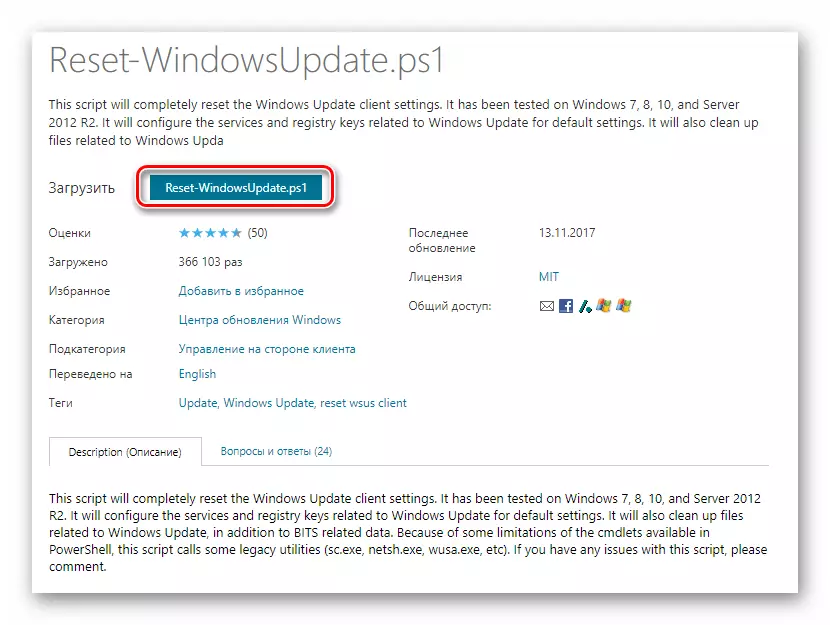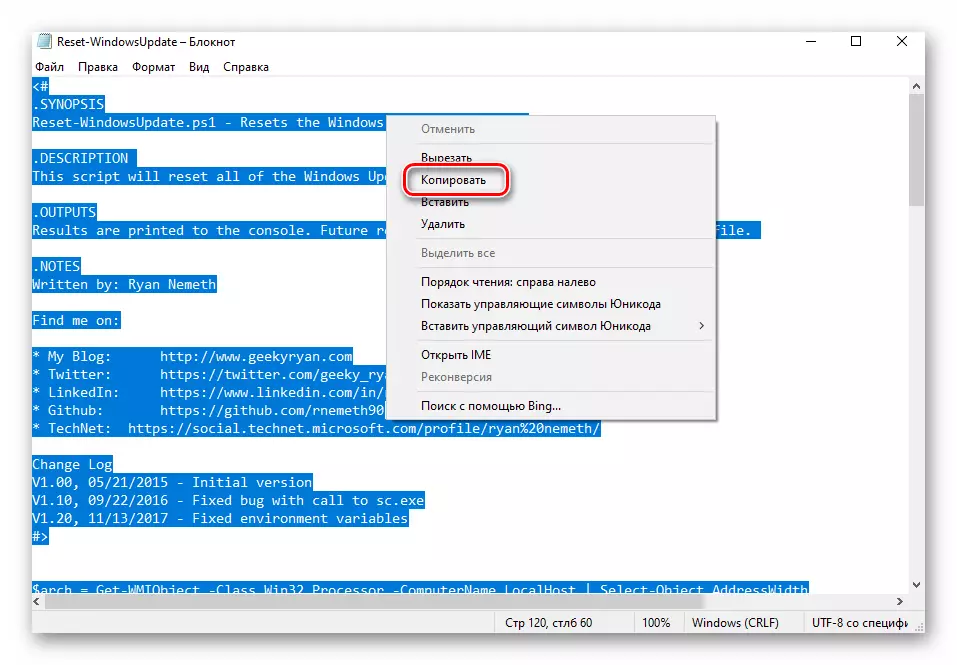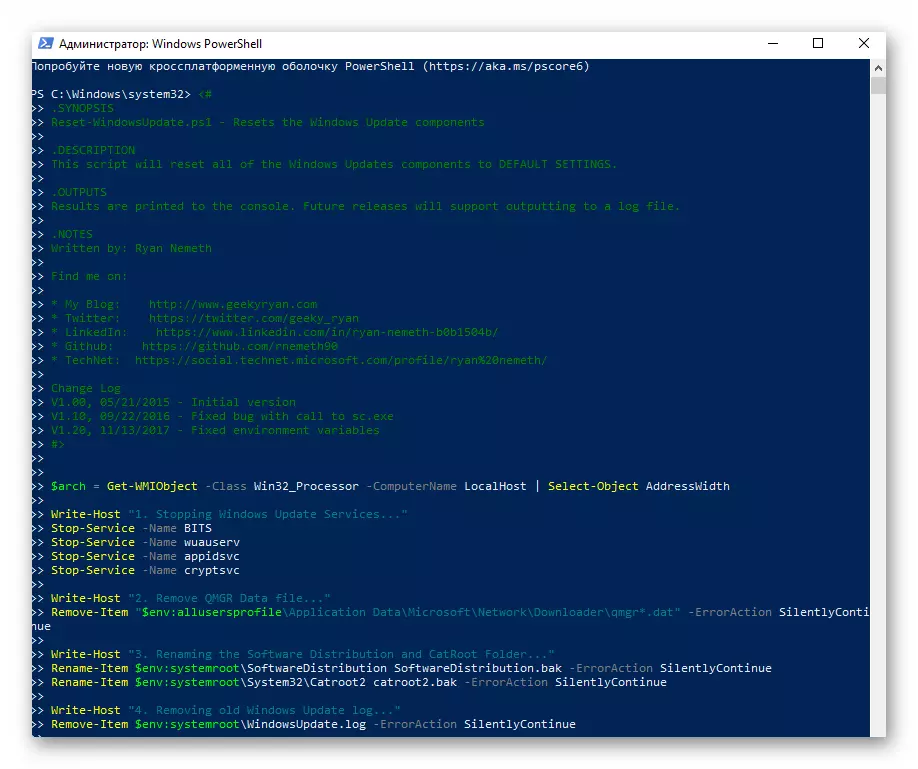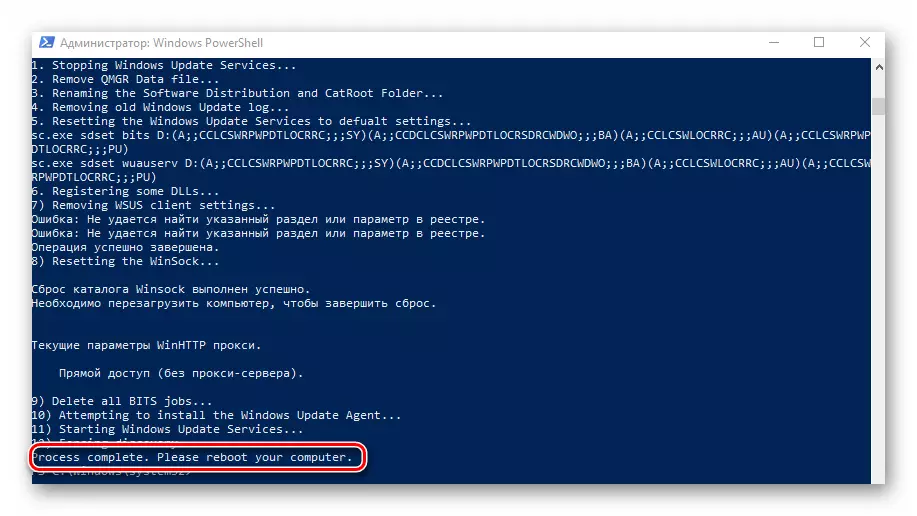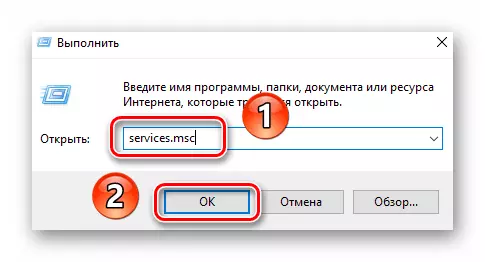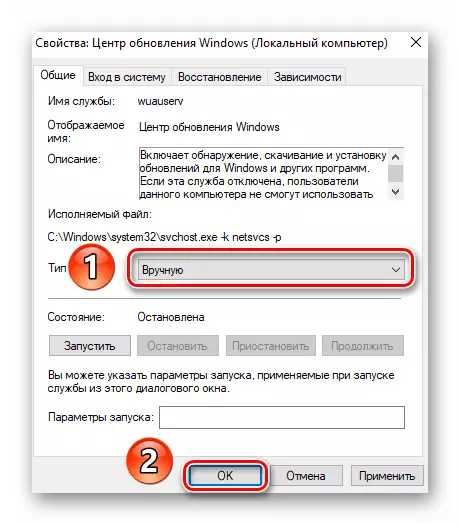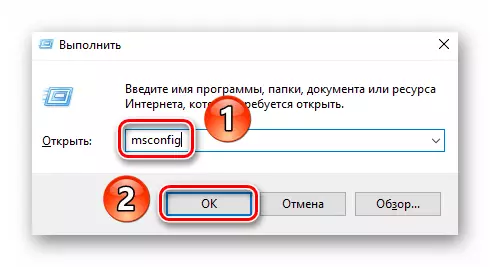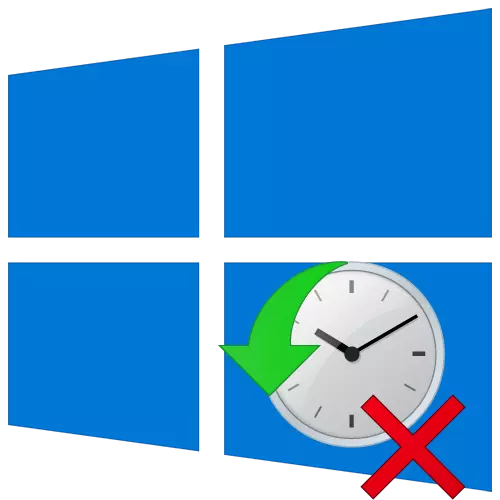
විකල්ප 1: පද්ධතිය පටවා ඇත්නම්
වින්ඩෝස් 10 හි එක් එක් බාගැනීමෙන් "පරිගණකයට සාදා ඇති වෙනස්කම් අවලංගු කර ඇත්නම්", පද්ධතිය කිහිප වතාවක් නැවත ආරම්භ කිරීමට උත්සාහ කරන්න. කෙසේ වෙතත්, බොහෝ විට එය සාර්ථකව වැඩ කිරීමට ප්රමාණවත් වේ, කෙසේ වෙතත්, දෝෂය තුරන් නොකරන බව මතක තබා ගන්න. එය තුරන් කිරීම සඳහා, ඔබ පහත වෙනස්කම් කළ යුතුය:
- පළමුවෙන්ම, ඔබ නවතම ස්ථාපිත යාවත්කාලීන කිරීම් සහ සමුච්චිත පැකේජ මකා දැමිය යුතුය, මන්ද එය හරියටම ඒවායේ ගැටළුවක් ලෙස පෙනේ. සමහර විට ඒවා වැරදි ලෙස පටවා ඇති අතර පද්ධතියට ඒවා ස්ථාපනය කළ නොහැක. ඔබට යාවත්කාලීනයන් අස්ථාපනය කළ හැකිය, ඒ සෑම එකක් ගැනම පහත සඳහන් යොමු උපදෙස් වලදී ඔබ සොයා ගනු ඇත.
වැඩිදුර කියවන්න: වින්ඩෝස් 10 හි යාවත්කාලීන කිරීම් මකන්න
- ඊළඟට, මයික්රොසොෆ්ට් විශේෂ ists යින් විසින් නිර්මාණය කරන ලද උපාංගයට විශේෂ පිටපතක් බාගත කළ යුතුය. එය "යාවත්කාලීන මධ්යස්ථානයේ" වැඩ හා සම්බන්ධ දෝෂ නිවැරදි කරයි. මෙම සබැඳිය අනුගමනය කර පහත තිර රුවෙහි සලකුණු කර ඇති බොත්තම ක්ලික් කරන්න.
- බලපත්ර ගිවිසුමේ විධිවිධාන තිරය මත දිස්වනු ඇත. පහළ දකුණු කෙළවරේ ඇති "මම එකඟ වෙමි" බොත්තම ක්ලික් කරන්න.
- එහි ප්රති As ලයක් වශයෙන්, "නැවත සකසන්න" ගොනුව ස්වයංක්රීයව පටවනු ලැබේ. වම් මූසික බොත්තම ද්විත්ව ක්ලික් කිරීමකින් එය විවෘත කරන්න. පෙරනිමියෙන් ඔබට පවරා ඇති පෙළ සංස්කාරකයේ එහි අන්තර්ගතය පෙන්වනු ඇත. Ctrl + යතුරු සංයෝජනයක් සමඟ ඇති සියලුම පා text ය තෝරන්න, පසුව ඕනෑම ප්රදේශයක් දකුණු ක්ලික් කර සන්දර්භය මෙනුවෙන් අයිතමය පිටපත් කරන්න.
- ඊට පසු, පරිපාලක අයිතිවාසිකම් සහිත "වින්ඩෝස් පවර්ෂෙල්" කවචය "ධාවනය කරන්න. මෙය සිදු කිරීම සඳහා, ආරම්භක බොත්තමෙහි PCM ක්ලික් කරන්න, ඉන්පසු විවෘත මෙනුවෙන් එකම රේඛාව තෝරන්න.
- "පවර්ෂෙල්" ස්නැප් කවුළුවේ දිස්වේ "CTRL + V" යතුරු සංයෝජනය භාවිතා කර කලින් පිටපත් කළ පෙළ ඇතුළත් කරන්න, ඉන්පසු පිටපත සැකසීමට "Enter" ඔබන්න.
- සෑම දෙයක්ම නිවැරදිව සිදු කරන්නේ නම්, ටික වේලාවකට පසු, බලවත් කවුළුවේ පතුලේ මෙම මෙහෙයුම සාර්ථකව නිම කිරීම පිළිබඳ සෙල්ලිපියක් ඔබට පෙනෙනු ඇත. පද්ධතිය නැවත ආරම්භ කිරීමට ඔබ නිර්දේශ කරනු ඇත, නමුත් එය කිරීමට ඉක්මන් නොවන්න. මීට පෙර අමතර ක්රියා කිහිපයක් කළ යුතුය. මෙම අවස්ථාවෙහිදී, ඔබට උපයෝගිතා කවුළුව වසා දැමිය හැකිය.
- මෙහෙයුම් පද්ධතියේ "ගවේෂක" විවෘත කර ඊළඟ ආකාරයෙන් එය සමඟ යන්න:
C: \ වින්ඩෝස් \ සැඟිලුම් විද්යාත්මකකරණය
"මෘදුකාමී" නාමාවලිය තුළ "බාගත" ෆෝල්ඩරය "බාගත" ෆෝල්ඩරය සොයාගත හැකි අතර එය "download.old" ලෙස නම් කළ යුතුය. මෙය සිදු කිරීම සඳහා, එය තනි ක්ලික් කිරීමක් සමඟ එය ඉස්මතු කරන්න, ඉන්පසු "F2" ඔබන්න. නිශ්චිත නම ඇතුළත් කරන්න, ඉන්පසු "Enter" ඔබන්න.
- ඊළඟ පියවර වන්නේ වින්ඩෝස් යාවත්කාලීන මධ්යස්ථානය සඳහා දියත් කිරීමේ වර්ගය වෙනස් කිරීමයි. උණුසුම් යතුර "වින්ඩෝස් + ආර්" සංයෝජනය භාවිතා කරන්න, සේවා ඇතුළත් කරන්න.එම්එස්සී විධානය ජනේලය ලෙස හැඳින්වෙන අතර පසුව "Enter" හෝ "හරි" බොත්තම ඔබන්න.
- පතුලේ දිස්වන කවුළුවේ දකුණු පැත්ත හරහා අනුචලනය කර ද්විත්ව ක්ලික් කිරීමකින් වින්ඩෝස් යාවත්කාලීන මධ්යස්ථානය විවෘත කරන්න.
- දිස්වන කවුළුව තුළ ආරම්භක වර්ගය "අතින්" වෙත ස්ථාපනය කරන්න, ඉන්පසු හරි ක්ලික් කරන්න.
- අවසාන වශයෙන්, ඔබ පද්ධති ඇරඹුම් කාරකය පරීක්ෂා කළ යුතුය. සමහර අවස්ථාවල, සමුච්චිත පැකේජ ස්ථාපනය කිරීමේදී, නැවත දෝෂයක් ඇමතීමේ හැකියාව ඇති අනුරූප ප්රවේශයක් එකතු වේ. "වින්ඩෝස් + ආර්" සංයෝජනය භාවිතා කර msconfig විධානය පෙළ කොටුවට උරා බොන්න. ඊළඟට, එකම කවුළුවක "Enter" හෝ "හරි" බොත්තම ක්ලික් කරන්න.
- "බර" ටැබය විවෘත කර ලැයිස්තුවේ "වත්මන් මෙහෙයුම් පද්ධතිය" සමඟ ඇත්තේ එක් ප්රවේශයක් ලබා ගැනීමට වග බලා ගන්න. ඔබ අතිරේක රේඛා සොයා ගන්නේ නම්, තනි ක්ලික් කිරීම LKMයකින් ඒවා ඉස්මතු කරන්න, ඉන්පසු මකන්න බොත්තම ක්ලික් කරන්න. අවසානයේ, හරි ක්ලික් කරන්න.
- දැන් එය තවමත් පවතින්නේ පද්ධතිය නැවත ආරම්භ කිරීම පමණි. විස්තර කර ඇති දෝෂය අතුරුදහන් විය යුතුය.
විකල්ප 2: පද්ධතිය පටවා නොමැති නම්
මෙම ක්රමය එම අවස්ථාවෙහිදී පද්ධතිය විසින් නපකාර ලෙස නැවත ආරම්භ කර දෝෂය පෙන්විය යුතුය. "පරිගණකයට කරන ලද වෙනස්කම් අවලංගු වේ." එවැනි අවස්ථාවන්හිදී, බොහෝ විට, වින්ඩෝස් "ආරක්ෂිත ප්රකාරයේ" ක්රියා නොකරනු ඇත. ක්රියාත්මක කිරීම සඳහා, ඔබට කලින් ස්ථාපනය කරන ලද මෙහෙයුම් පද්ධතිය සමඟ ධාවකයක් අවශ්ය වේ.